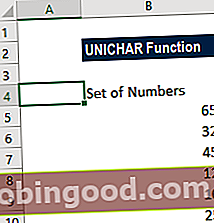Funkcija OFFSET ir klasificēta sadaļā Excel meklēšanas un atsauces funkcijas Funkciju saraksts ar svarīgākajām finanšu analītiķu Excel funkcijām. Šī apkrāptu lapa aptver 100 funkcijas, kuras ir ļoti svarīgi zināt kā Excel analītiķi. OFFSET atgriezīs šūnu diapazonu. Tas ir, tas atgriezīs noteiktu skaitu rindu un kolonnu no sākotnējā norādītā diapazona.
Finanšu analīzē Finanšu pārskatu analīze Kā veikt finanšu pārskatu analīzi. Šī rokasgrāmata iemācīs jums veikt peļņas vai zaudējumu aprēķina, bilances un naudas plūsmas pārskata finanšu pārskatu analīzi, ieskaitot maržas, rādītājus, izaugsmi, likviditāti, sviras, atdeves likmes un rentabilitāti. , mēs bieži izmantojam pagrieziena tabulas un diagrammas. Funkciju OFFSET var izmantot, lai izveidotu dinamisku nosaukto diapazonu rakurstabulām vai diagrammām, lai pārliecinātos, ka avota dati vienmēr ir atjaunināti.
Formula
= OFFSET (atsauce, rindas, slejas, [augstums], [platums])
Funkcija OFFSET izmanto šādus argumentus:
- Atsauce (obligātais arguments) - tas ir šūnu diapazons, kuru paredzēts kompensēt. Tas var būt vai nu viena, vai vairākas šūnas
- Rindas (obligātais arguments) - tas ir rindu skaits no piegādātās atsauces sākuma (augšējā kreisajā pusē) līdz atgrieztā diapazona sākumam.
- Cols (obligātais arguments) - kolonnu skaits no piegādātās atsauces sākuma (augšējā kreisajā pusē) līdz atgrieztā diapazona sākumam.
- Augstums (izvēles arguments) - norāda atgrieztā diapazona augstumu. Ja tas nav norādīts, atgrieztais diapazons ir tāds pats augstums kā piegādātais atsauces arguments.
- Platums (izvēles arguments) - tas norāda atgrieztā diapazona platumu. Ja tas nav norādīts, atgrieztais diapazons ir vienāds ar piegādāto atsauci.
Kā izmantot funkciju OFFSET programmā Excel?
Funkciju OFFSET kā darblapas funkciju darblapas šūnā var ievadīt kā formulas daļu. Lai saprastu funkcijas lietojumu, ņemsim vērā dažus piemērus:
1. piemērs
Pieņemsim, ka mums tiek doti nedēļas ienākumi par 5 nedēļām:

Tagad, ja šūnā B1 ievietosim formulu = OFFSET (A3,3,1), tas mums dos vērtību 2500, kas ir 3 rindas uz leju kolonnā pa labi, kā parādīts zemāk:

Iepriekš minētajā piemērā, tā kā atgrieztā diapazona augstums un platums ir vienādi ar atsauces diapazonu, mēs atsaucam diapazonu.
2. piemērs
Turpinot ar to pašu piemēru, pieņemsim, ka mēs vēlamies ceturtdienas ieņēmumus par visām nedēļām. Šajā scenārijā mēs izmantosim formulu {= OFFSET (B7,3,1,1,5)}.
Mēs iegūstam šādus rezultātus:

Iepriekš minētajā piemērā:
- Tā kā OFFSET funkcijas rezultātiem jāaizņem vairāk nekā viena šūna, funkcija jāievada kā masīvs. To var redzēt iekavās, kas Formulas joslā ieskauj formulu.
- Dotajā formulā, tā kā atgrieztā diapazona platums ir lielāks par atsauces diapazona platumu, mēs norādījām argumentus augstums un platums.
3. piemērs
Turpinot ar to pašu piemēru, pieņemsim, ka mēs vēlamies iegūt 3. nedēļas ieņēmumu kopsummu. Mēs izmantojam formulu = SUM (OFFSET (G6,1, -2,5)).

Mēs iegūstam šādus rezultātus:

Iepriekš minētajā piemērā:
- Funkciju OFFSET atgriezto vērtību masīvs tiek tieši ievadīts funkcijā SUM, kas atgriež vienu vērtību. Tāpēc mums tas nav nepieciešams, lai ievadītu kā masīva formulu.
- Novirzes diapazona augstums ir lielāks par atskaites diapazona augstumu, tāpēc arguments [augstums] tiek ievadīts kā vērtība 5.
- Novirzes diapazona platums ir tāds pats kā atsauces diapazona platums, un tāpēc [platums] arguments tika izlaists no funkcijas.
Dažas piezīmes par funkciju OFFSET:
- #REF! kļūda - rodas, ja pieprasītā nobīdes rezultātā iegūtais diapazons nav derīgs. Piemēram, tas sniedzas pāri darblapas malai.
- # VĒRTĪBA! kļūda - rodas, ja kāda no piegādātajām rindām, kolonnām, [augstums] vai [platums] argumentiem nav skaitliska.
Noklikšķiniet šeit, lai lejupielādētu Excel faila paraugu
Papildu resursi
Paldies, ka izlasījāt Finanšu rokasgrāmatu par svarīgām Excel funkcijām! Atvēlot laiku šo funkciju apguvei un apgūšanai, jūs ievērojami paātrināsiet savu finanšu modelēšanu. Lai uzzinātu vairāk, skatiet šos papildu finanšu resursus:
- Excel funkcijas finansēm Excel finansēm Šajā Excel for Finance rokasgrāmatā būs iemācītas 10 labākās formulas un funkcijas, kas jums jāzina, lai būtu lielisks finanšu analītiķis programmā Excel. Šajā rokasgrāmatā ir piemēri, ekrānuzņēmumi un detalizēti norādījumi. Galu galā lejupielādējiet bezmaksas Excel veidni, kas ietver visas finanšu funkcijas, kas ietvertas apmācībā
- Advanced Excel Formulas kurss
- Advanced Excel formulas, kas jums jāzina Advanced Excel formulas, kas jāzina Šīs uzlabotās Excel formulas ir kritiski svarīgas, lai zinātu, un jūsu finanšu analīzes prasmes pārcels uz nākamo līmeni. Advanced Excel funkcijas, kas jums jāzina. Uzziniet 10 labākās Excel formulas, kuras regulāri lieto visi pasaules klases finanšu analītiķi. Šīs prasmes uzlabos jūsu darbu izklājlapās jebkurā karjerā
- Excel saīsnes datoriem un Mac Excel saīsnes PC Mac Excel saīsnes - vissvarīgāko un izplatītāko MS Excel saīsņu saraksts PC un Mac lietotājiem, finansēm, grāmatvedības profesijām. Īsinājumtaustiņi paātrina modelēšanas prasmes un ietaupa laiku. Uzziniet rediģēšanu, formatēšanu, navigāciju, lenti, īpašo ielīmēšanu, datu apstrādi, formulu un šūnu rediģēšanu un citus saīsnes